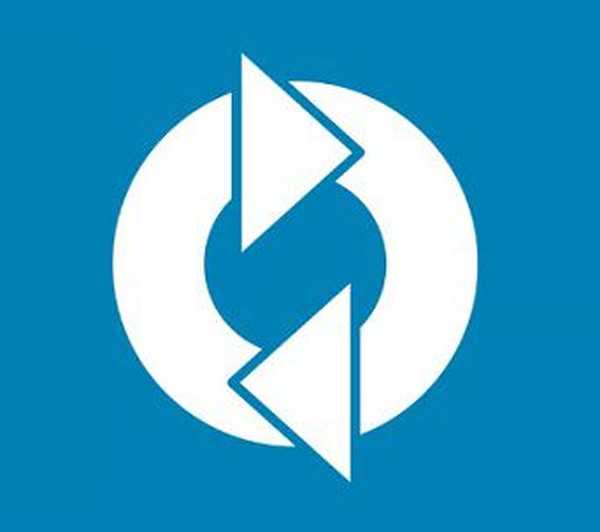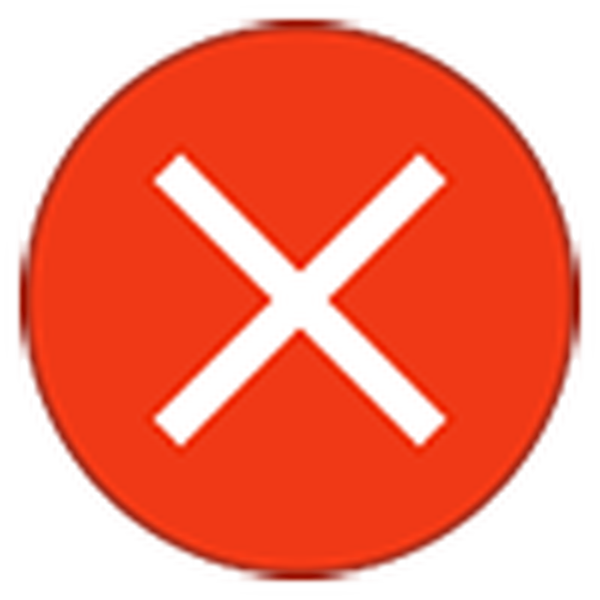
Aktiválási hiba 0xc004f074 A Windows 10 gyakran a "tíz" frissítése után fordul elő, és vonatkozik mind az operációs rendszerre, mind a Microsoft más szoftvertermékeire, például az Office.
A legtöbb problémát azonban a Windows 10 frissítése okozza..
Következő pillantást vetünk a hibára, és meglátjuk, hogyan lehet megszabadulni tőle..
tartalom- A leggyakoribb hibás tényezők: 0xc004f074
- Azonosítjuk a hiba kiváltó okát, és megszabadulunk tőle.
- Dátum ellenőrzése
- A licenckulcs állapotának ellenőrzése
- Rendszer-ellenőrzés
- A "tíz" próbaverzió tulajdonosai.
- A kérdés az Office
A leggyakoribb hibás tényezők: 0xc004f074
A rendszer aktiválásával kapcsolatos nehézségekkel küzdő ablak megjelenése három esetben fordul elő:
- az operációs rendszer aktiválása során;
- A frissítések beszerzése és telepítése a Windows 10 rendszeren;
- a rendszer működése során, amikor a licencet időszakosan ellenőrzik.
A 0xc004f074 hiba és hiba jelentkezhet mind az aktivált termékekkel (Windows 10, Microsoft Office), mind pedig azokkal, amelyek próbaüzemben működnek.
Az első tíz aktiválási hiba kevésbé általános, de részben előforduló oka a dátumváltozás: az ügyfél és a kiszolgáló közötti dátumkülönbségek problémákat okozhatnak a licenckulcsot hitelesítő szoftver működésében..
A Microsoft által az Office Suite aktiválásában hibákat okozó tényezők a következők:
- egy irodai programkészlet hibásan lett telepítve, működés közben megsérült, vagy gondatlan felhasználói cselekedetek miatt;
- sérültek azok a nyilvántartási ágak, amelyek a létrehozott Irodáról információkat tárolnak;
- a telepített irodai alkalmazáscsomag fájljainak sérülései vírusok, felhasználói módosítások vagy harmadik féltől származó szoftverek, például javítások miatt;
- a kulcsfontosságú irodai fájlok a merevlemez sérült részeiben találhatók;
- a számítógépes tisztító alkalmazás törölte az Office számára szükséges dokumentumokat.
A problémát azonban két vagy több tényező kombinációja is okozhatja, amelyekre figyelmet kell fordítani annak kiküszöbölése során..
Azonosítjuk a hiba kiváltó okát, és megszabadulunk tőle.
A cikkben ismertetett műveletek súlyosbíthatják a helyzetet, ezért az utasítások végrehajtása előtt feltétlenül hozzon létre egy rendszerlemez-képet vagy egy Windows 10 visszatekerési pontot..
Dátum ellenőrzése
Az első lépés, ha a 0xc004f074 hiba jelenik meg, ellenőrizze a dátumot a számítógépen, és ha ez eltér a valósól, szinkronizálja vagy manuálisan módosítsa az adatokat. A szinkronizálás az "Opciók" menüben történik.
- Hívja a Win + I billentyűparancs segítségével.
- Lépjen az "Idő, nyelv" szakaszba.
- Válassza ki az aktuális időzónát..
- Beállítottuk azt a kapcsolót, amely automatikusan beállítja az időt "Ki" állásba, majd aktiváljuk az opciót.
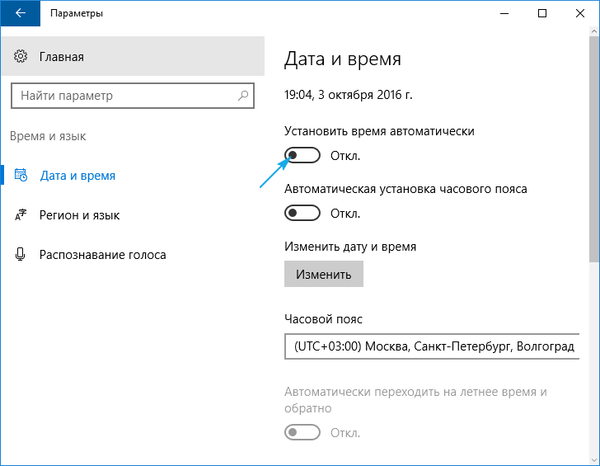
A licenckulcs állapotának ellenőrzése
1. Hívja a "Paraméterek".
2. Lépjen a "Rendszer" szakaszba.
3. Aktiválja a "A rendszerről" lapot.
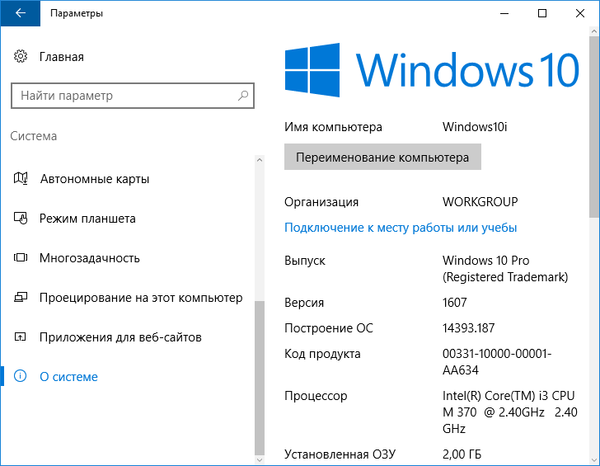
4. A termékkód állapotát az azonos nevű mezőben tekintjük meg.
Ugyanez az információ megtalálható a „slmgr.vbs -dlv” parancs futtatásával a „Futtatás” sorban, a Win + R használatával..
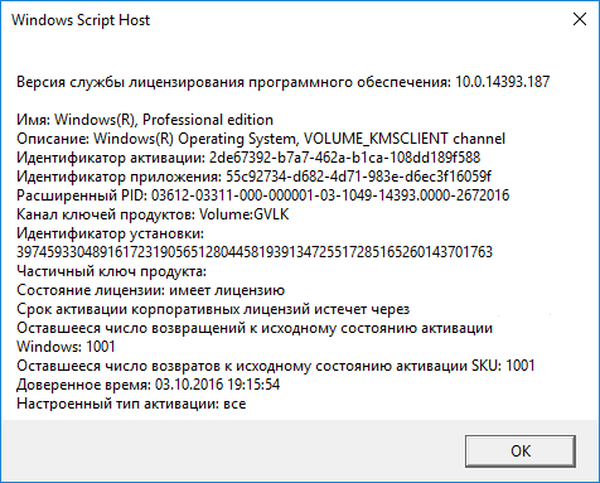
5. Ha nincs kulcs, állítsa be újra. Így történik.
- Hívja a héjat (Win + R).
- Váltva hajtsa végre a "slui 3" és a "slui 4" parancsokat.
- Írja be a kapott 25 karaktert és kattintson az "OK" gombra..
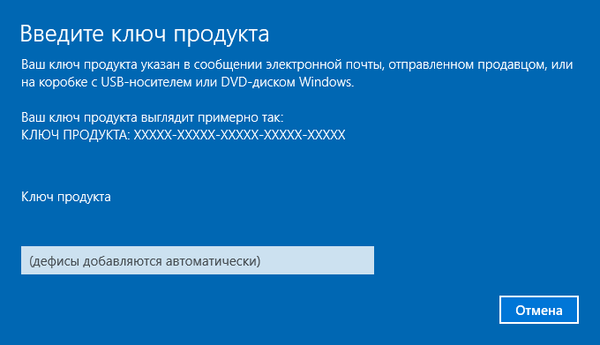
6. Indítsa újra a számítógépet.
Rendszer-ellenőrzés
Ha minden más nem sikerül, ellenőrizze az operációs rendszer fájljainak integritását az "sfc / scannow" parancs futtatásával egy parancssorban, amely a rendszergazdai jogokkal fut.
A "tíz" próbaverzió tulajdonosai.
Ha a Windows 10 operációs rendszert próbaidőszakkal futtatja, akkor a próbaperiódus végén jelentkezhet kulcsprobléma. A kulcs beírásához ebben az esetben a parancssort kell használnia.
1. Futtassa rendszergazdai jogosultságokkal.
2. A "slmgr.vbs -ipk termékkulcs" parancsot hajtjuk végre, ahol a kifejezés helyett az 5 karakter fogadott kulcsát írjuk be, "-" közöttük.
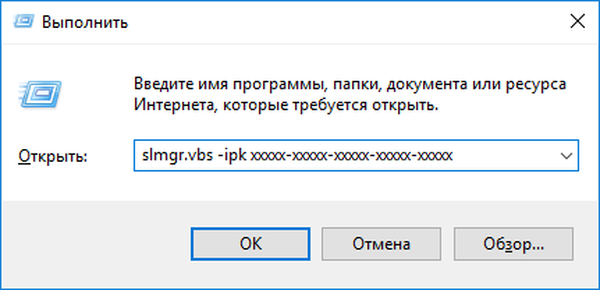
3. Futtassa a licenc ellenőrzésének parancsát a "slmgr.vbs -ato" hálózaton.
A kérdés az Office
Ha az aktiválási hiba az irodai csomagot érinti, kövesse az alábbi utasításokat..
1. Ellenőrizze az Office licenc állapotát a "cscript OSPP.VBS / dstatus" parancs végrehajtásával a "Futtatás" ablakban vagy a parancssorban.
2. Hiánya vagy meghibásodása esetén újra aktiváljuk az irodát a következő művelet végrehajtásával: "cscript OSPP.VBS / inpkey: product-key".
A Windows 10 esetében írja be a kulcsot 5 számjegyből, elválasztva őket "-" kötőjelekkel.
3. A hálózati aktiválás akkor történik, amikor a "cscript OSPP.VBS / act" szkript végrehajtásra kerül.
Ha nem tudja megoldani a helyzetet, vegye fel a kapcsolatot a Microsoft ügyfélszolgálatával.